ขั้นตอนการคืนค่าระบบใน Windows 11

หากคุณกำลังประสบปัญหาหรือวัฒนธรรม การคืนค่าระบบใน Windows 11 จะช่วยให้คุณสามารถย้อนกลับอุปกรณ์ของคุณไปยังเวอร์ชันก่อนหน้าได้.

แถบงานเป็นส่วนสำคัญของคอมพิวเตอร์ Windows เนื่องจากช่วยให้คุณเข้าถึงแอปพลิเคชันที่คุณใช้บ่อยที่สุดได้อย่างรวดเร็ว นอกจากปล่อยให้ Windows จัดเรียงแล้ว คุณยังสามารถจัดระเบียบไอคอนเหล่านั้นเพื่อให้เข้าถึงแอพโปรดของคุณได้ง่ายขึ้น ในบทความนี้ เราจะแนะนำวิธีที่มีประสิทธิภาพในการยกเลิกการจัดกลุ่มไอคอนแถบงานใน Windows 11 ซึ่งจะทำให้คุณมีความยืดหยุ่นในการปรับแต่งประสบการณ์เดสก์ท็อปให้ตรงกับความต้องการของคุณ

แต่ทำไมทุกคนถึงต้องการยกเลิกการจัดกลุ่มรายการแถบงานใน Windows 11 คุณอาจสงสัย การยกเลิกการจัดกลุ่มไอคอนแถบงานจะทำให้คุณเปิดแอปพลิเคชันทั้งหมดอย่างไร และคุณสามารถสลับระหว่างไอคอนเหล่านี้ได้อย่างราบรื่น มาดูวิธีการป้องกันไม่ให้ Windows 11 รวมปุ่มบนแถบงานเข้าด้วยกัน
นี่เป็นหนึ่งในวิธีที่ง่ายที่สุดและพบได้บ่อยที่สุดในการยกเลิกการจัดกลุ่มรายการแถบงานใน Windows 11 ทำตามคำแนะนำด้านล่าง
ขั้นตอนที่ 1 : กดปุ่ม Windows บนคีย์บอร์ดของคุณ พิมพ์ Settingsและคลิก Open
หมายเหตุ : กดปุ่ม Windows + แป้นพิมพ์ลัด I เพื่อเปิดการตั้งค่า Windows อย่างรวดเร็ว

ขั้นตอนที่ 2 : จากบานหน้าต่างด้านข้าง ไปที่การตั้งค่าส่วนบุคคล
ขั้นตอนที่ 3 : ภายใต้การตั้งค่าส่วนบุคคล ให้เลือกตัวเลือกแถบงาน

ขั้นตอนที่ 4 : เลื่อนลงไปด้านล่างและคลิกที่ลักษณะการทำงานของแถบงานเพื่อขยาย

ขั้นตอนที่ 5 : ในเมนูแบบขยาย ถัดจาก "รวมปุ่มแถบงานและซ่อนป้ายกำกับ" ให้เลือกไม่เลยจากเมนูแบบเลื่อนลง

คุณจะเห็นไอคอนแถบงานไม่ได้จัดกลุ่มและขยายทันที สิ่งสำคัญคือต้องทราบว่าการเปลี่ยนแปลงการตั้งค่านี้ใช้ได้กับอุปกรณ์แสดงผลหลักเท่านั้น หากคุณมีจอแสดงผลหลายจอ ให้ดำเนินการต่อ
ขั้นตอนที่ 6 : ข้างตัวเลือก 'รวมปุ่มแถบงานและซ่อนป้ายกำกับบนแถบงานอื่น' ที่ด้านล่าง ให้เลือกไม่เลยจากเมนูแบบเลื่อนลง
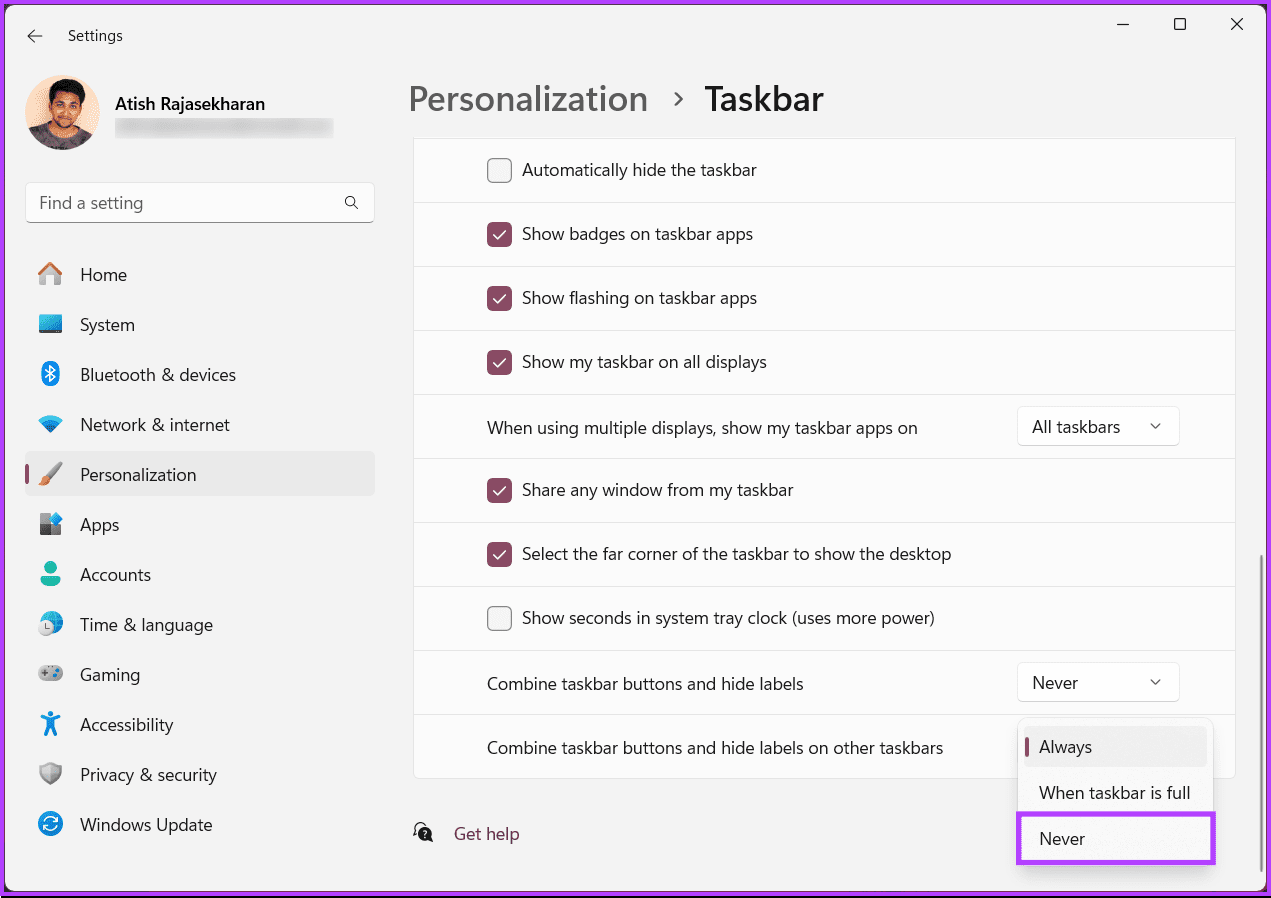
นั่นคือที่ หากคุณไม่พบตัวเลือกใดๆ ที่หายไปจากแอปการตั้งค่าของคุณด้วยเหตุผลบางประการ ให้ไปที่ Windows Update > ติดตั้งการอัปเดตที่รอดำเนินการ หากคุณยังคงไม่สามารถผ่านได้ ให้ลองดูวิธีถัดไป
อ่านเพิ่มเติม : วิธีเปิดใช้งานการซิงค์คลิปบอร์ดใน Windows 11
วิธีนี้ไม่ตรงไปตรงมาเหมือนกับวิธีข้างต้นเนื่องจากเราจะใช้ Windows Registry Editor เพื่อแยกไอคอนแถบงานบนเครื่อง Windows 11 ของคุณ ก่อนที่เราจะเริ่มขั้นตอนต่างๆ เราขอแนะนำให้ สำรองข้อมูล Windows Registry สิ่งนี้จะช่วยกู้คืนข้อมูลของคุณหากเกิดปัญหา
ขั้นตอนที่ 1 : กดปุ่ม Windows บนแป้นพิมพ์ พิมพ์ Registry Editorแล้วคลิก 'Run as administrator'
หมายเหตุ : กดปุ่ม Windows + แป้นพิมพ์ลัด R เพื่อเปิดกล่องโต้ตอบ Run พิมพ์ regedit.exeและคลิก OK เพื่อ เปิด Registry Editor

ในข้อความแจ้ง ให้เลือก ใช่
ขั้นตอนที่ 2 : ในแถบที่อยู่ด้านบน ให้ป้อนเส้นทางต่อไปนี้:
HKEY_CURRENT_USER\SOFTWARE\Microsoft\Windows\CurrentVersion\Policies\
หมายเหตุ : คุณสามารถนำทางไปยังส่วนดังกล่าวด้วยตนเองได้เช่นกัน

ขั้นตอนที่ 3 : ภายใต้นโยบาย คลิกขวา เลือกใหม่ และเลือกคีย์

ขั้นตอนที่ 4 : ตั้งชื่อค่าคีย์ใหม่เป็น Explorer โดยดับเบิลคลิก
หมายเหตุ : หากมีคีย์ Explorer อยู่แล้วภายใต้คีย์ Policies ให้ข้ามขั้นตอนนี้

ขั้นตอนที่ 5 : คลิกขวาที่คีย์ Explorer เลือกใหม่ และเลือก 'ค่า DWORD (32 บิต)'

ขั้นตอนที่ 6 : ดับเบิลคลิกชื่อค่า DWORD พิมพ์ NoTaskGrouping แล้วกด Enter

ขั้นตอนที่ 7 : ดับเบิลคลิกค่าใหม่ พิมพ์ 1 ในช่อง Value Data แล้วกด OK

สุดท้ายให้รีบูทคอมพิวเตอร์ของคุณเพื่อใช้การเปลี่ยนแปลง แค่นั้นแหละ! เมื่อระบบบูทการสำรองข้อมูล คุณจะยกเลิกการจัดกลุ่มรายการแถบงาน
มีอีกวิธีที่ช่วยให้คุณแยกไอคอนแถบงานบนพีซี Windows 11 ได้ อ่านต่อไป.
ตัวแก้ไขนโยบายกลุ่มภายในช่วยให้คุณควบคุม Windows นอกจากนี้ยังรวมถึงการยกเลิกการจัดกลุ่มรายการแถบงานใน Windows 11 อย่างไรก็ตาม ตัวแก้ไขนโยบายกลุ่มจะพร้อมใช้งานสำหรับ เวอร์ชัน Windows 11 Pro และ Enterprise เท่านั้น ทำตามคำแนะนำด้านล่าง
หมายเหตุ : คุณสามารถข้ามวิธีนี้ได้หากคุณใช้ Windows 11 Home Edition หากคุณไม่ทราบเวอร์ชัน Windows ของคุณ โปรดอ่าน วิธียอดนิยมในการตรวจสอบรุ่น เวอร์ชัน และ Windows 11 ในตัว
ขั้นตอนที่ 1 : กดปุ่ม Windows บนคีย์บอร์ด พิมพ์ gpeditแล้วคลิก Open คุณสามารถกดปุ่ม Windows + แป้นพิมพ์ลัด I เพื่อเปิดการตั้งค่าใน Windows

ขั้นตอนที่ 2 : ในบานหน้าต่างด้านซ้าย เลือกการกำหนดค่าผู้ใช้ภายใต้ 'Local Computer Policy'

ขั้นตอนที่ 3: ในบานหน้าต่างด้านขวา ดับเบิลคลิกที่เทมเพลตการดูแลระบบ

ขั้นตอนที่ 4 : เลือกตัวเลือก 'เมนูเริ่มและแถบงาน'

ขั้นตอนที่ 5 : ภายใต้ตัวเลือก 'เมนูเริ่มและแถบงาน' ให้ดับเบิลคลิกที่ 'ป้องกันการจัดกลุ่มรายการในแถบงาน'

ขั้นตอนที่ 6 : เลือกตัวเลือกเปิดใช้งาน สุดท้ายให้คลิกที่ Apply ตามด้วย OK

คุณได้แยกไอคอนแถบงานออกจากพีซี Windows 11 ของคุณสำเร็จแล้ว หลังจากนั้น Windows 11 จะไม่รวมปุ่มบนทาสก์บาร์
หากวิธีการข้างต้นซับซ้อนเกินกว่าจะนำไปใช้ได้ ให้ใช้เส้นทางง่ายๆ และใช้แอปพลิเคชันบุคคลที่สาม อ่านต่อ
อ่านเพิ่มเติม : วิธีลบที่แนะนำใน Windows 11
มีเครื่องมือของบุคคลที่สามมากมายสำหรับยกเลิกการจัดกลุ่มรายการแถบงานใน Windows 11 เครื่องมือหนึ่งดังกล่าวคือ StartAllBack เครื่องมือนี้ช่วยให้คุณกำหนดค่าเค้าโครงและตั้งค่ากำหนดของคุณ ทำให้พีซีของคุณไม่ต้องรวมปุ่มบนทาสก์บาร์เข้าด้วยกัน เริ่มจากขั้นตอนกันก่อน
ขั้นตอนที่ 1 : ไปที่เว็บไซต์ StartAllBack จากเบราว์เซอร์ที่คุณต้องการและดาวน์โหลดแอป

ขั้นตอนที่ 2 : หลังจากการดาวน์โหลดเสร็จสิ้น ให้ดับเบิลคลิกที่ไฟล์ติดตั้งแล้วเรียกใช้
ขั้นตอนที่ 3: เลือกตัวเลือกการติดตั้งต่อไปนี้: 'ติดตั้งให้ฉัน' หรือ 'ติดตั้งสำหรับทุกคน'

หลังจากที่คุณเลือกแล้ว แอปพลิเคชันจะถูกติดตั้งทันที และคุณอาจเห็นการเปลี่ยนแปลงบางอย่างในแถบงานของคุณ
ขั้นตอนที่ 4 : หากแอปไม่เริ่มทำงานโดยอัตโนมัติ ให้เปิดใช้งานโดยกดปุ่ม Windows บนแป้นพิมพ์ พิมพ์ StartAllBackแล้วคลิกเปิด
ขั้นตอนที่ 5 : เมื่อเปิดตัว ให้ไปที่เมนูแถบงานจากบานหน้าต่างด้านข้าง

ขั้นตอนที่ 6 : ใต้ส่วน 'ปรับแต่งพฤติกรรมและพลังพิเศษ' ทางด้านขวาของเมนูแถบงาน ให้เลือกไม่ถัดจาก 'ปุ่มรวมแถบงาน'

คุณจะเห็นการเปลี่ยนแปลงในทาสก์บาร์ของคุณทันที คุณจะต้องทำอีกหนึ่งขั้นตอนหากคุณมีจอแสดงผลหลายจอ
ขั้นตอนที่ 7 : ถัดจาก "บนแถบงานรอง" ให้เลือกไม่เลยจากเมนูแบบเลื่อนลง

ตอนนี้แถบงานควรแสดงไอคอนแต่ละไอคอนพร้อมป้ายกำกับ แทนที่จะแสดงไอคอนที่จัดกลุ่ม หากคุณต้องการกลับไปจัดกลุ่มไอคอนแถบงาน
อย่างไรก็ตาม หากคุณมีข้อสงสัยใดๆ โปรดดูส่วนคำถามที่พบบ่อยด้านล่าง
1. ฉันสามารถยกเลิกการจัดกลุ่มไอคอนเฉพาะและเก็บกลุ่มอื่นๆ ไว้ได้หรือไม่
ไม่ การตั้งค่าการยกเลิกการจัดกลุ่มเป็นแบบสากล ซึ่งส่งผลต่อไอคอนทั้งหมด ไม่มีตัวเลือกในตัวเพื่อยกเลิกการจัดกลุ่มไอคอนเฉพาะในขณะที่ยังคงจัดกลุ่มไอคอนอื่นๆ ไว้
2. การยกเลิกการจัดกลุ่มจะส่งผลต่อประสิทธิภาพของระบบของฉันหรือไม่
ใช่ในระดับหนึ่ง การยกเลิกการจัดกลุ่มไอคอนบนทาสก์บาร์มีผลกระทบเล็กน้อยต่อประสิทธิภาพของระบบ มันเป็นการตั้งค่าภาพเป็นหลัก
3. ไอคอนแถบงานที่ไม่ได้จัดกลุ่มจะยังคงอยู่หลังจากการอัพเดตหรือไม���
การตั้งค่าการยกเลิกการจัดกลุ่มควรคงอยู่หลังจากการอัพเดต Windows เป็นประจำ อย่างไรก็ตาม การอัปเดตคุณสมบัติหลักอาจรีเซ็ตการตั้งค่าบางอย่าง ดังนั้นแนะนำให้ตรวจสอบหลังจากอัปเดตที่สำคัญแล้ว
ไม่ว่าจะเป็นการเพิ่มประสิทธิภาพการทำงานหลายอย่างพร้อมกันหรือเพียงแค่เพลิดเพลินกับเดสก์ท็อปที่สะอาดขึ้น ด้วยการทราบวิธียกเลิกการจัดกลุ่มไอคอนแถบงานใน Windows คุณจะสามารถจัดระเบียบและจัดระเบียบแถบงานของคุณตามขั้นตอนการทำงานและการกำหนดลักษณะได้อย่างรวดเร็ว คุณอาจต้องการอ่านเกี่ยวกับวิธีการเข้าถึงและดูโฟลเดอร์ที่แชร์ทั้งหมดใน Windows 11
หากคุณกำลังประสบปัญหาหรือวัฒนธรรม การคืนค่าระบบใน Windows 11 จะช่วยให้คุณสามารถย้อนกลับอุปกรณ์ของคุณไปยังเวอร์ชันก่อนหน้าได้.
หากคุณกำลังมองหาทางเลือกที่ดีที่สุดสำหรับ Microsoft Office นี่คือ 6 โซลูชั่นที่ยอดเยี่ยมในการเริ่มต้น.
บทช่วยสอนนี้จะแสดงให้คุณเห็นว่าคุณสามารถสร้างไอคอนทางลัดบนเดสก์ท็อปWindows ที่เปิด Command Prompt ไปยังตำแหน่งโฟลเดอร์เฉพาะได้อย่างไร
กำลังหาวิธีตั้งวิดีโอเป็นเซิร์ฟเวอร์หน้าจอใน Windows 11 อยู่ใช่ไหม? เราเปิดเผยวิธีการใช้ซอฟต์แวร์ฟรีที่เหมาะสำหรับหลายรูปแบบวิดีโอไฟล์.
คุณรู้สึกรำคาญกับฟีเจอร์ Narrator ใน Windows 11 หรือไม่? เรียนรู้วิธีปิดเสียง Narrator ได้ง่ายๆ ในหลายวิธี
วิธีการเปิดหรือปิดระบบการเข้ารหัสไฟล์ใน Microsoft Windows ค้นพบวิธีการที่แตกต่างกันสำหรับ Windows 11.
ถ้าคีย์บอร์ดของคุณมีการเพิ่มช่องว่างสองครั้ง ให้รีสตาร์ทคอมพิวเตอร์และทำความสะอาดคีย์บอร์ด จากนั้นตรวจสอบการตั้งค่าคีย์บอร์ดของคุณ.
เราจะแสดงวิธีการแก้ไขข้อผิดพลาด Windows ไม่สามารถเข้าสู่ระบบได้เนื่องจากโปรไฟล์ของคุณไม่สามารถโหลดได้เมื่อเชื่อมต่อกับคอมพิวเตอร์ผ่าน Remote Desktop.
เกิดอะไรขึ้นและพินของคุณไม่สามารถใช้งานได้ใน Windows? อย่าตื่นตระหนก! มีสองวิธีที่มีประสิทธิภาพในการแก้ปัญหานี้และคืนการเข้าถึงพินของคุณ.
คุณจะทำอย่างไรเมื่อเวลาในคอมพิวเตอร์ Windows 11 ไม่แสดงเวลาอย่างที่ควรจะเป็น? ลองใช้วิธีแก้ปัญหาเหล่านี้ดูสิ






